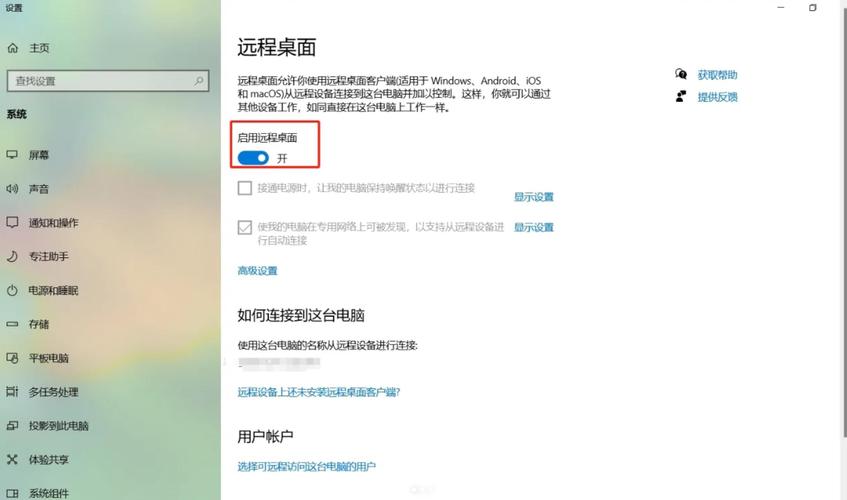
周末在家正歇着,领导突然发消息说有份文件急需处理,得远程控制公司电脑。可连接远程桌面的命令怎么输来着?试了好几次都失败,急得直挠头 —— 这场景是不是特熟悉?小编前阵子帮隔壁工位的小张解决过一模一样的问题,他对着键盘捣鼓半天,愣是没调出远程桌面窗口,其实就差一个 mstsc 命令。今天就把在家远程控制公司电脑时,Win7、Win10、Win11 通用的连接命令用法、详细步骤、能让操作更顺的技巧,全拆解开说,新手跟着做,不用记复杂操作也能搞定,一起往下看吧!
先给答案:连接远程桌面的命令,就是 “mstsc”
不管你用的是 Win7、Win10 还是 Win11,连接远程桌面的核心命令都是 “mstsc”。这串字母是 “Microsoft Terminal Services Client” 的缩写,翻译过来就是微软终端服务客户端,说白了就是系统自带的远程连接工具启动命令。
小张一开始不信,说 “我 Win11 系统,会不会命令不一样?” 试了之后发现,不管哪代 Windows,输 “mstsc” 都能调出远程桌面连接窗口,你看,多省心。
通用步骤:3 步调出窗口,输入信息就能连
不管用什么系统,远程连接的大方向都一样,就像开车不管手动挡自动挡,都得先打火、挂挡、踩油门。
- 调出 “运行” 窗口,输命令
按下键盘上的 “Win+R”,屏幕左下角会弹出一个小窗口,这就是 “运行”。在里面输入 “mstsc”,敲回车 —— 远程桌面连接的窗口立马就出来了。小张第一次输的时候手抖,把 “mstsc” 打成 “mtsc”,结果没反应,改对字母后一秒就出来了,你说这细节多重要。 - 填公司电脑的 “地址”
在弹出的窗口里,“计算机” 那一栏得填公司电脑的 IP 地址。要是公司电脑改过远程桌面端口(比如从 3389 改成 3390),格式得写成 “IP: 端口”,比如 “192.168.1.105:3390”。别只输 IP,不然默认连 3389 端口,公司要是封了这个端口,肯定连不上。 - 输账号密码,点连接
点 “连接” 后,会弹出一个小窗口让你输公司电脑的用户名和密码(就是你在公司登录电脑的账号密码)。输完点 “确定”,等几秒钟,屏幕一闪 —— 公司电脑的桌面就出现在你家电脑上了,跟坐在公司工位上操作一模一样。
| 系统版本 | 调出运行窗口的方式 | 命令是否相同 | 端口格式要求 |
|---|---|---|---|
| Win7 | Win+R | 相同(mstsc) | IP: 端口(如 3390) |
| Win10 | Win+R | 相同(mstsc) | IP: 端口(如 3390) |
| Win11 | Win+R | 相同(mstsc) | IP: 端口(如 3390) |
不同系统的小细节:Win11 有个快捷入口,Win7 得注意防火墙
虽然命令一样,但不同系统用起来还是有点小区别,这些细节没注意,也可能连不上。
Win11 用户:除了命令,还能从开始菜单找
Win11 除了用 “Win+R 输 mstsc”,还能点 “开始”→“所有应用”→找到 “远程桌面连接” 直接点开。不过小编觉得还是输命令快,毕竟 Win+R 敲几下就出来了,不用翻菜单。
Win10 用户:命令窗口能记历史,不用重复输
Win10 的 “运行” 窗口有记忆功能,输过一次 “mstsc” 后,下次再按 Win+R,直接按↑键就能调出之前的命令,省得再敲一遍。小张用 Win10,学会这招后说 “比之前快多了”。
Win7 用户:防火墙得提前 “打招呼”
Win7 系统的防火墙比较严格,公司电脑要是没允许远程桌面通过,就算命令输对了也连不上。得让公司同事在电脑上,打开 “控制面板”→“Windows 防火墙”→“允许程序通过防火墙”,找到 “远程桌面” 并勾选 “允许”,不然你在家输再多命令也白搭。
实用技巧:这 3 招能让远程操作更顺,新手必看
光会连接还不够,这几个技巧能让你在家远程控制公司电脑时,操作跟在公司一样顺手。
- 全屏模式:看得清,操作快
远程窗口太小?在 “运行” 里输 “mstsc /f”(注意中间有空格),调出的窗口直接全屏显示,公司电脑的桌面占满你家屏幕,点图标、打字都方便。要是已经打开窗口,点 “选项”→“显示”→拉到最底下选 “全屏”,效果一样。小编在家改方案时,全屏模式比小窗口效率高一半。 - 保存连接信息:下次不用再输 IP
输完公司电脑的 IP 后,点 “选项”→“常规”→“保存”,把连接信息存到桌面。下次直接双击这个文件,不用再输 IP 和账号,一点就连接,省得每次都回忆 IP 地址。小张就是这么干的,现在远程连接 3 秒钟搞定。 - 调分辨率:网速慢也不卡
家里网速一般的话,远程时容易卡。在 “选项”→“显示” 里,把 “颜色质量” 调成 “16 位”,分辨率调小一点(比如 1024×768),画面虽然差点,但操作会流畅很多。小编试过,网速不好的时候,这招能让延迟从 100ms 降到 50ms。
自问自答:这些问题,远程时大概率会遇到
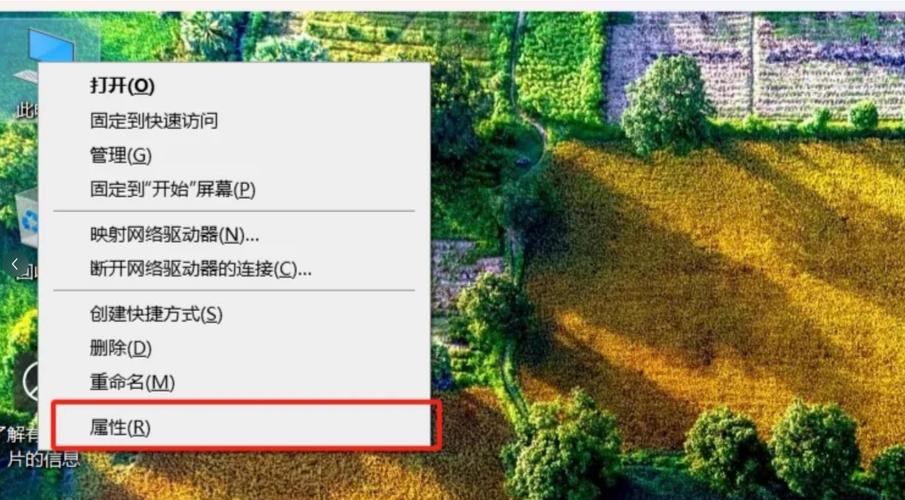
问:输了 mstsc 命令,没反应咋回事?
答:先看是不是输错了(比如少打个字母),再试试重启电脑 —— 有时候系统抽风,重启后命令就管用了。小张之前就是这情况,重启完输命令,窗口立马弹出来了。
问:连接时提示 “无法验证远程计算机的身份”,该点 “是” 还是 “否”?
答:点 “是” 就行。这是系统的安全提示,只要你确定公司电脑的 IP 没错,点 “是” 不影响连接,小编每次远程都遇到这提示,点 “是” 后连接很正常。
问:Win11 家庭版能用 mstsc 命令吗?
答:不能。Win11 家庭版本身不支持远程桌面功能,输 mstsc 命令会提示 “找不到程序”,得升级到专业版才行。之前有个朋友用家庭版,折腾一上午才知道不支持,白忙活了。
小编的一点想法
在家远程控制公司电脑,核心就是 “mstsc” 这个命令,不管 Win7、Win10 还是 Win11,用法都差不多,记准 IP 和端口就行。新手别怕出错,多试两次就熟了,小张现在远程连接比在公司操作还顺。
要是连接失败,先检查命令输对没、IP 和端口对不对、公司电脑防火墙开了没 —— 这三点排查完,90% 的问题都能解决。远程控制这功能真挺方便的,学会了不用跑回公司加班,在家就能处理急事,你说对吧?











